视频添加特效之后能够使不同场景之间的视频片段过渡更加自然,并能实现一些特殊的视觉效果,使创意发挥更加自由和简单。导入视频后,我们按照如下步骤操作即可:
一、为视频片段应用转场特效
如果需要在两个视频片段之间添加转场特效,那我们选中位于后位的视频片段为其应用转场特效即可。譬如,如果需要在视频片段A(前)和视频片段B(后)之间添加转场特效,那我们的操作如下:
1、在“转场特效”面板底部“已添加片段”列表,选中视频片段B;
2、在转场特效列表中,选择需要应用的转场特效。爱剪辑为爱粉们准备了数百种更具视觉美感的转场特效,使我们实现诸多常见或特殊的转场更加简单。譬如,转场特效列表中的“变亮式淡入淡出”、“变暗式淡入淡出”、“透明式淡入淡出”即我们在视频剪辑中常用的“闪白”、“闪黑”和“叠化”。爱剪辑为爱粉们提供的这些效果不仅好看,而且应用起来更加简单快速,无需进行复杂设置,只需一键应用;
3、在效果列表右侧“转场设置”栏目,在“转场特效时长”处设置为转场持续时长,然后点击“应用/修改”按钮即可。另外,由于爱剪辑提供的转场特效非常多,为了方便爱粉们快速定位转场特效,我们还可以通过“搜索转场名称”功能,快速搜索转场特效。
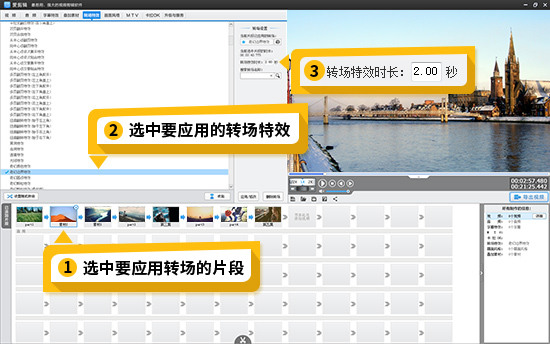
图1:为视频片段应用转场特效
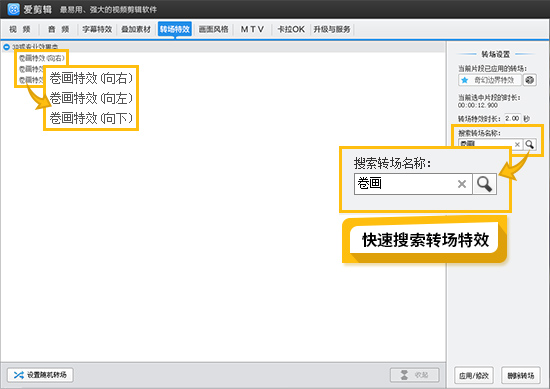
图2:快速搜索转场特效
二、修改设置好的转场特效
1、在“已添加片段”中,鼠标左键选中要为其修改转场特效的视频片段;
2、在爱剪辑主界面顶部点击“转场特效”,在转场特效列表中,我们会看到应用的转场特效前已经打勾。如需应用其他转场特效,直接双击其他转场特效即可;
3、在右侧对转场设置进行修改,然后点击底部的“应用/修改”按钮即可。
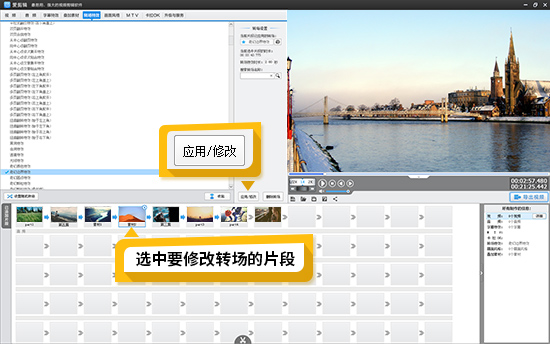
图3:修改转场特效
1、在“已添加片段”中,鼠标左键选中要删除的转场特效所应用的视频片段;
2、在爱剪辑主界面顶部点击“转场特效”,在转场特效列表中,我们会看到应用的转场特效前已经打勾;
3、在右侧“转场设置”栏目底部,点击“删除转场”按钮即可。
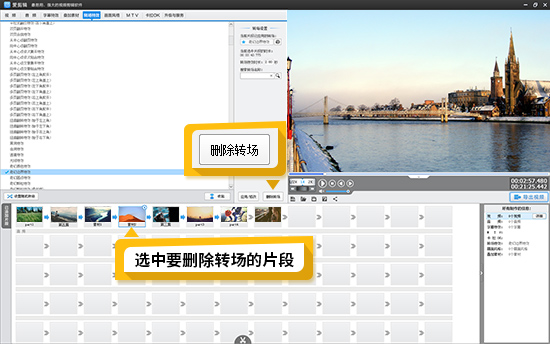
以上就是今天的内容,关注疯狂的美工官网,每天分享不同的视频剪辑技巧!

转载说明:欢迎转载本站所有文章,如需转载请注明来源于《疯狂的美工装修助手网站》。
本文链接:https://www.mgzxzs.com/aijianji/8405.html





